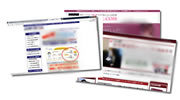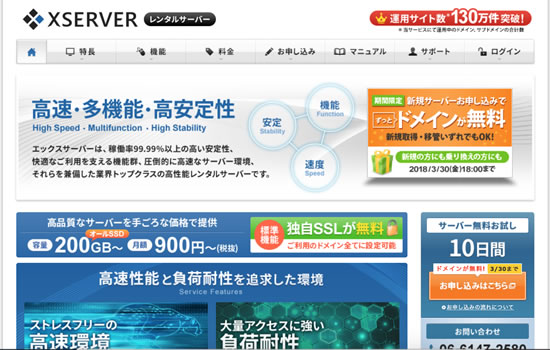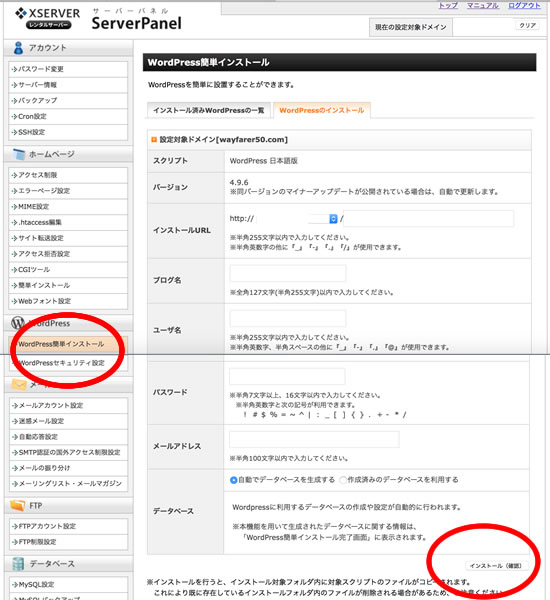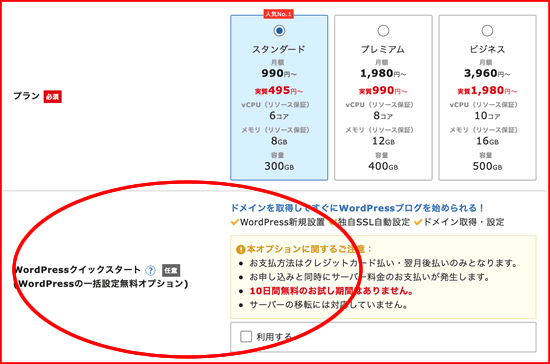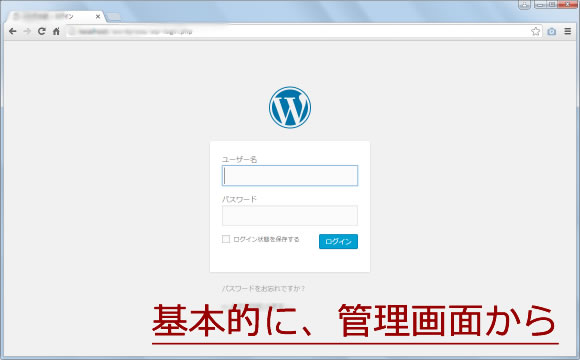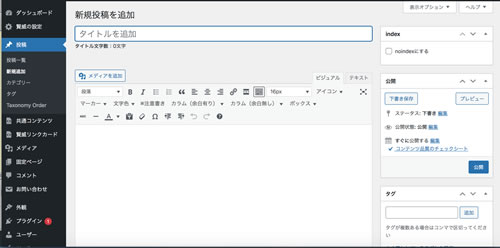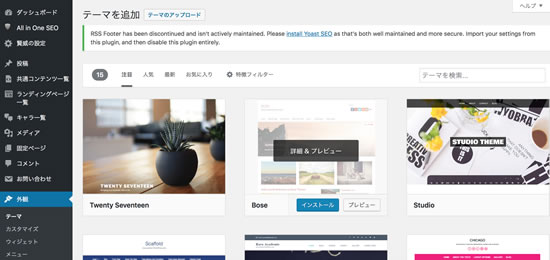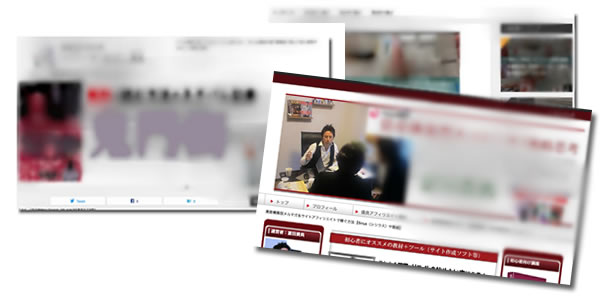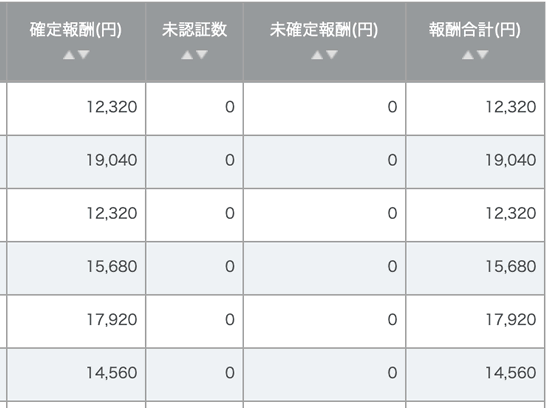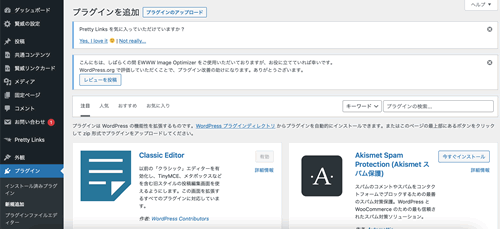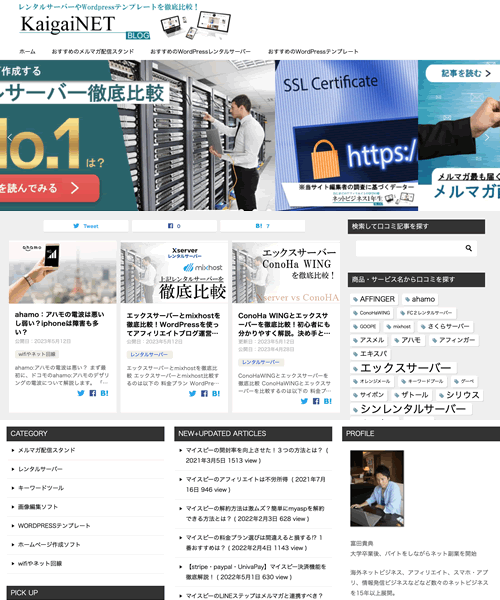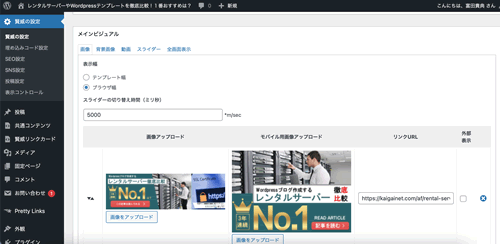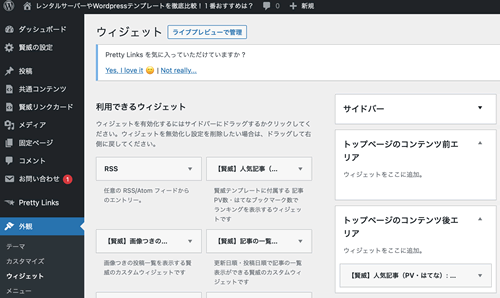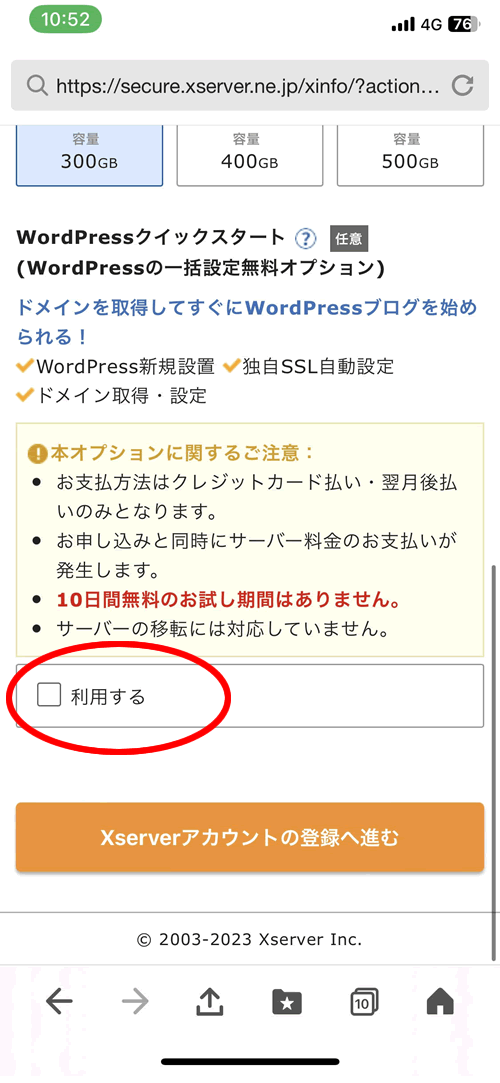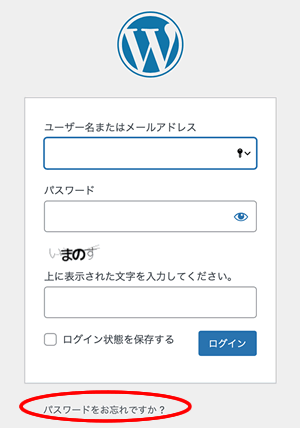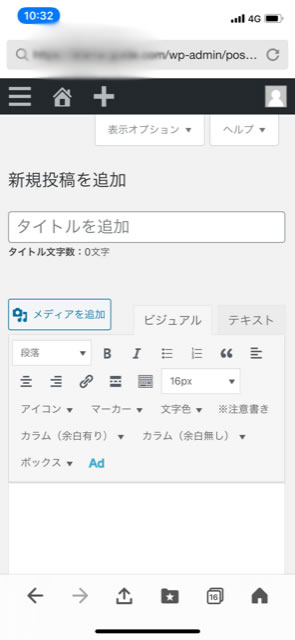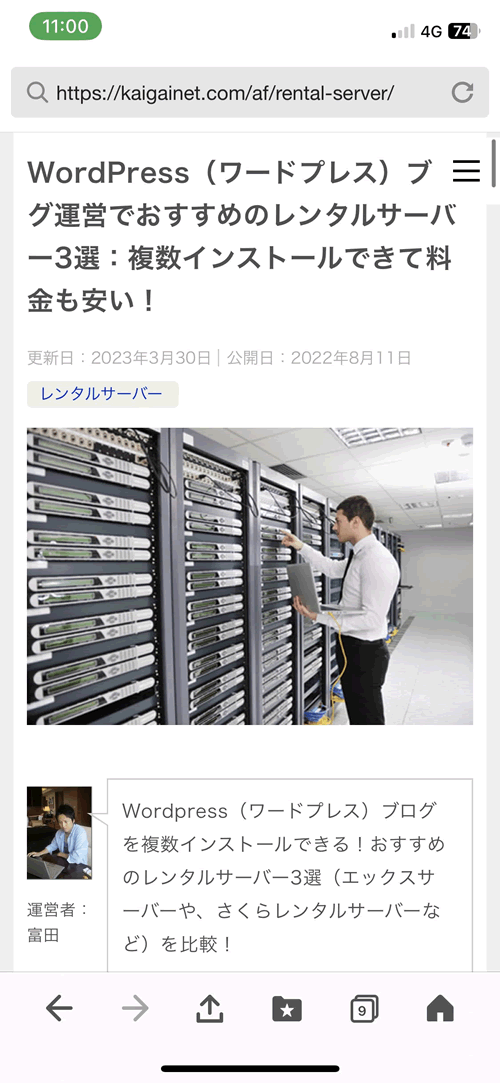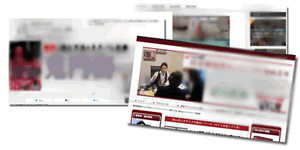このページでは、Wordpresの始め方と作り方を初心者の方に分かりやすく図解で解説しています。
これから、Wordpresを使って
- アフィリエイトブログや
- 会社のホームページ
- 商品の販売サイト
などを作成したい初心者の方は、このページを読み終えればWordpresでブログを作り上げる事が出来るようになります。
図解!Wordpresの始め方
まずは、Wordpressの始め方について解説します。
Wordpress自体は無料で利用できますが、実際にWordpressで作ったブログを置くネット上のスペースを借りて運用する必要があり毎月の費用が掛かります。
それが、Wordpresをインストールできるレンタルサーバーです。

レンタルサーバーは、分かりやすく解説するとネット上の賃貸オフィスのようなサービスです。
有料で毎月500円〜1000円程度の費用が掛かります。ただ、賃貸オフィスを借りるよりは費用は全然安いです。
そして、このレンタルサーバーで借りたネット上のスペースに、Wordpressで作ったブログを載せるわけです。
現在、Wordpressをインストールできるレンタルサーバーは
- エックスサーバー
- ロリポップ
- conoha wing
- さくらサーバー
- mixhost
- シンレンタルサーバー
などなど。
Wordpressは簡単に始められるインストール機能を提供してくれるレンタルサーバーが最近は多く、上記のレンタルサーバーを使えば初心者でも問題なくWordpressブログを導入できます。
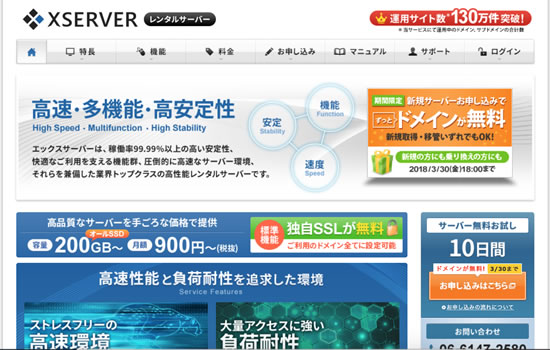
その中でも、私がWordpressを始める上で1番おすすめしているレンタルサーバーはXserver(エックスサーバー)です。
エックスサーバーにも、簡単インストール機能が搭載されていているのでWordpressブログの始め方は簡単。
基本的には、Xserverと契約してレンタルサーバーの管理画面ログインしたら、メニュー欄には「Wordpress簡単インストール」というオプションがあります。
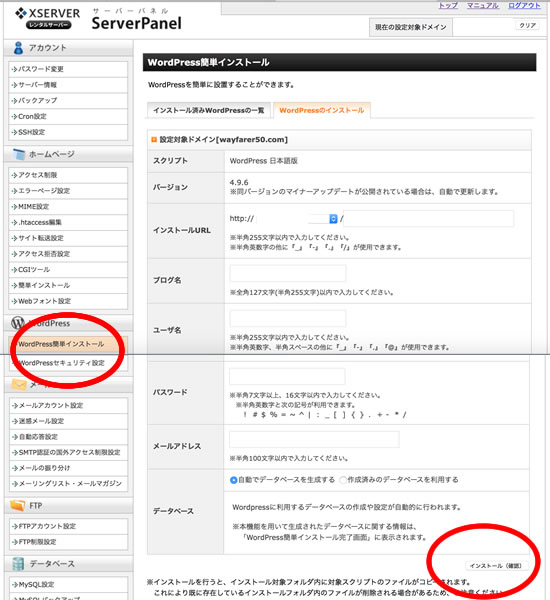
【Wordpress簡単インストール】では、
- ブログ名
- ユーザー名
- パスワード
- メールアドレスを設定し
最後にインストールボタンを押すだけ。
これだけでWordpressブログを簡単に立ち上げる事が出来ます。
さらに、Xserver:エックスサーバーには「Wordpress簡単インストール機能」よりもっと簡単にWordpressブログを立ち上げられるオプションサービスもあります。
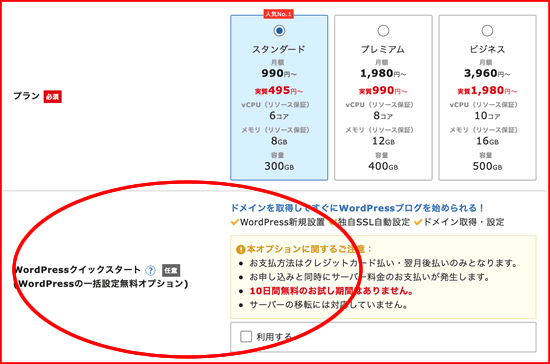
それが、上記の【Wordpressクイックスタート】です。
これは、レンタルサーバーを契約する時点でWordpressをインストールして自動的にブログも立ち上げてくれるサービスです。
エックスサーバーと契約する時点で上記画面にある【利用する】にチェックを入れるだけでWordpressブログがXserverと契約と同時に出来上がるわけです。
なので、Wordpressの簡単インストール機能を使わなくても上記のWordpressクイックスタートを利用すれば超初心者でも一瞬でWordpressブログが作れるわけです。
また、Wordpressブログにはレンタルサーバーと、もう1つブログのURL(ドメイン)も必要になります。
例えば、このサイトだと「https://www.kaigainet.com」のようなアルファベット表記がURL(ドメイン)です。
このURL(ドメイン)は、ブログのアドレスで住所のようなモノで必ず必要になります。
そして、エックスサーバーを使えば、ブログのURL(ドメイン)が無料で取得できます。Xserverとの契約途中に、好きなドメインを選択するだけで簡単です。
なので、エックスサーバーを使えばWordpressブログに掛かる費用は毎月のレンタルサーバー代(月々900円程度:キャンペーン中なら600円程度)で済みます。
あとは、数時間後にあなたのブログのURL(ドメイン)の後に「/wp-login.php」と入力。
例えば、あなたのURLが仮に「www.Kaigainet.com」なら「www.kaigainet.com/wp-login.php」と入力します。
そうすると下記のようなWordpressブログのログイン画面が表示されますよ!
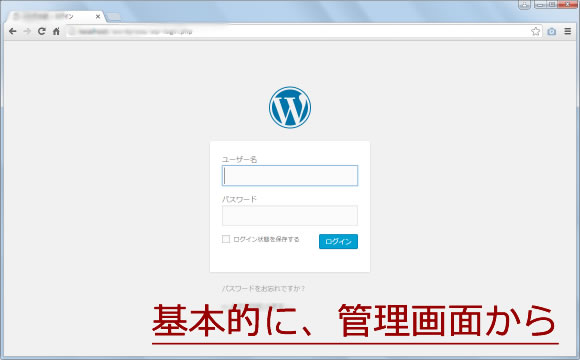
これが、Wordpressブログの管理画面の入り口で、スマホからもパソコンからもアクセスが可能です。
ここには、先ほどWordpressをインストール際に決めた
を入力すれば、管理画面にログインする事が出来るようになります。
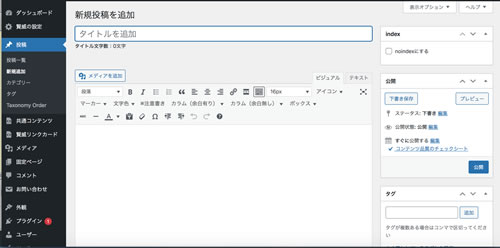
そして、管理画面から【投稿】【新規追加】ボタンをクリックすれば、記事の投稿が出来るようなります。 |